 駆け出し君
駆け出し君SWELLのテーマって、デザインがすごくおしゃれですよね。特に、ボタンとかにちょこっと書かれた言葉が可愛くて。あれって、なんて言うんですか?



それはマイクロコピーっていうんですよ。SWELLのマイクロコピーって、デザインも洗練されてて、すごく使いやすいですよね。しかも、SWELLなら簡単に設置できるんです。



そうなんですね!簡単にできるなら、私もやってみたいです。どんな風に設置すればいいか教えてください。
小さな言葉が大きな効果を生む!マイクロコピーって何?


「皆さんは、ウェブサイトのボタンに書かれた言葉に注目したことがありますか?『登録する』『購入する』といった一般的な言葉だけでなく、『今すぐ始める』『無料で試す』など、少し言葉が違っていることがありますよね。この小さな言葉こそが、実はウェブサイトの成否を大きく左右する『マイクロコピー』なのです。
マイクロコピーとは、ボタンやフォーム、エラーメッセージなど、ウェブサイトの至るところに散りばめられた短いテキストのこと。一見すると小さなものですが、ユーザーの行動を促し、ウェブサイトの印象を大きく変える力を持っています。例えば、『登録する』よりも『今すぐ始める』と書くことで、ユーザーに一歩踏み出すきっかけを与えることができます。
この記事では、そんなマイクロコピーについて、初心者の方にも分かりやすく解説していきます。SWELLテーマを使ったマイクロコピーの設置方法はもちろん、効果的なマイクロコピーの書き方や、注意すべき点などもご紹介します。ぜひ最後まで読んで、あなたのウェブサイトをより魅力的なものにしていきましょう!」
SWELLでマイクロコピーを設置するメリットとは?


SWELLの洗練されたデザインに惹かれて、ウェブサイトを作成している方も多いのではないでしょうか。SWELLでは、デザインだけでなく、言葉の力も最大限に活かすことができます。今回は、SWELLでマイクロコピーを設置するメリットについて詳しく解説していきます。
SWELLでマイクロコピーを設置する3つのメリット
- 1.SWELLのデザインと一体化し、美しいサイトに
-
SWELLは、洗練されたデザインが特徴のテーマです。マイクロコピーもSWELLのデザインに合わせたフォントや色を設定できるため、サイト全体が統一感のある美しいデザインになります。
- 2.簡単操作で、誰でも気軽に設置可能
-
SWELLは、直感的な操作性で初心者でも扱いやすいテーマです。マイクロコピーの設置も、ブロックエディター上で簡単に設定できます。コードを書く必要がないため、デザインに集中することができます。
- 3.効果的なCTAを作成し、コンバージョン率アップ
-
マイクロコピーは、ユーザーの行動を促すための強力なツールです。「今すぐ購入」「無料体験」など、適切な言葉を選ぶことで、クリック率を向上させることができます。SWELLでは、様々な種類のボタンやフォームにマイクロコピーを簡単に追加できるため、効果的なCTAを作成することができます。
\ 今すぐ手に入れて、毎日をもっと豊かに!/
\ お気軽にご質問ください/
SWELLでマイクロコピー付きボタンを設置する方法を分かりやすく解説!
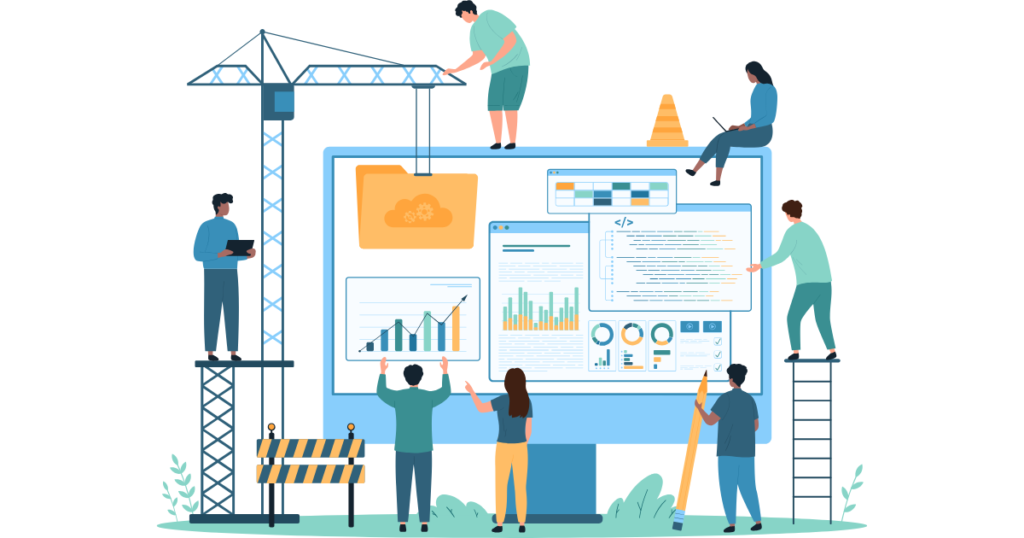
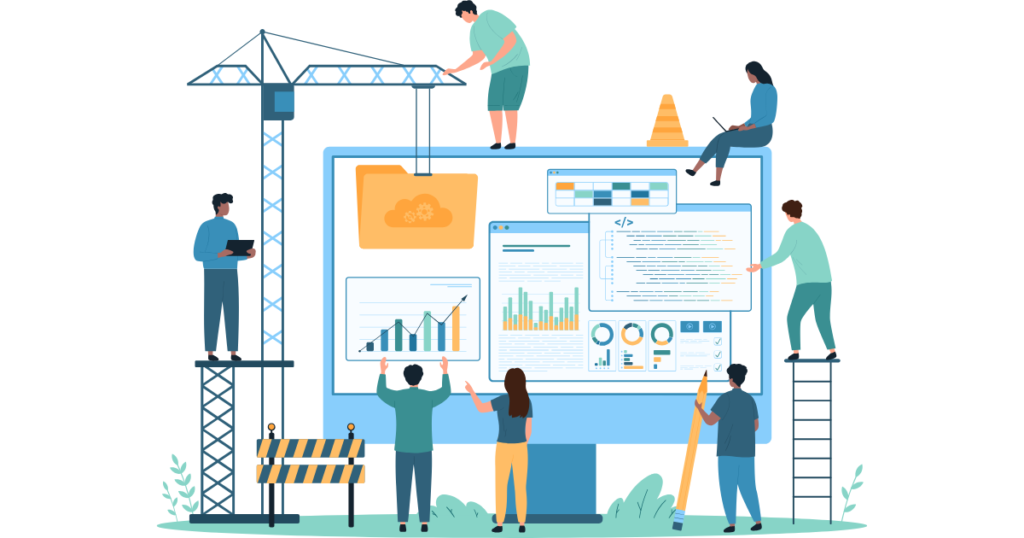
SWELLを使って、魅力的なマイクロコピー付きボタンを設置してみましょう。この記事では、初心者の方でも簡単に設置できるよう、手順を一つずつ丁寧に解説していきます。
プラスボタンをクリック: 編集画面の左上にある「+」ボタンをクリックします。これにより、新しいブロックを追加できるメニューが表示されます。
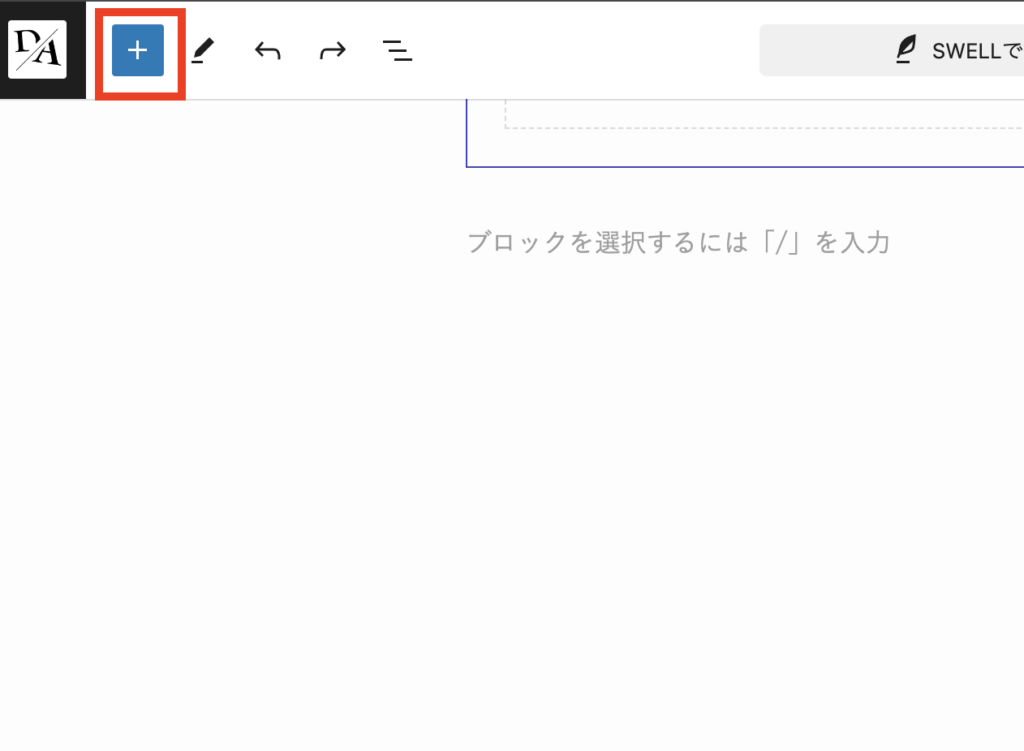
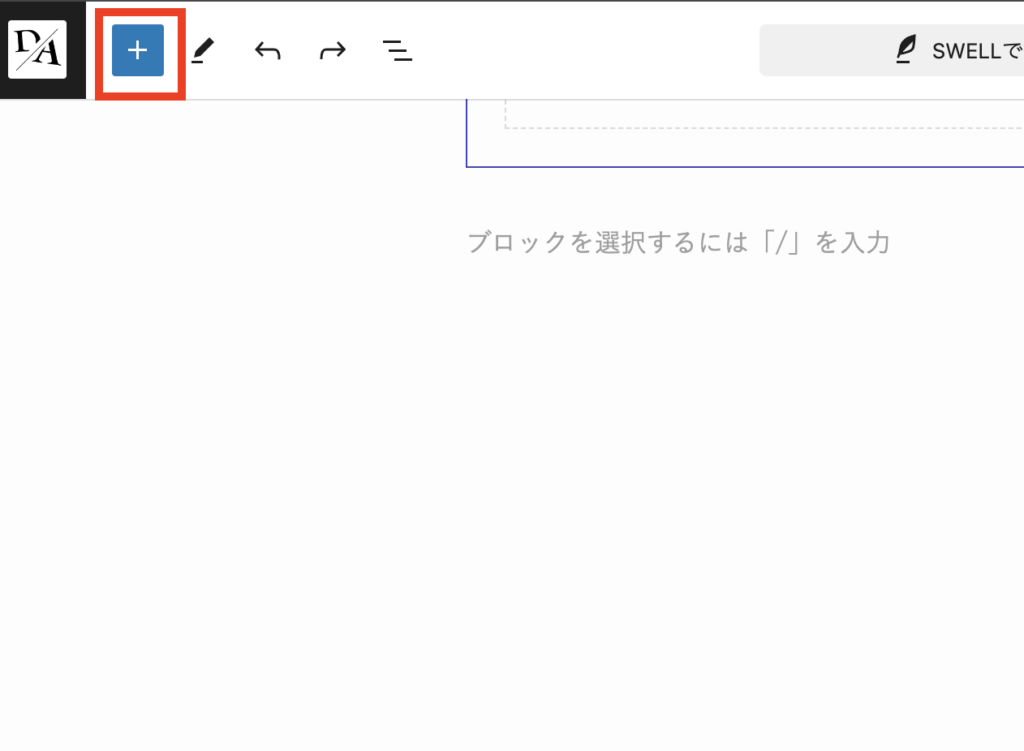
1.パターンをクリック: プラスボタンをクリックすると表示されるメニューから、「パターン」を選択します。
2.汎用パターンをクリック: パターンの中から、「汎用パターン」という項目をクリックします。
3.マイクロコピーのボタンを選択: 汎用パターンの中に、「マイクロコピーとアイコン付きのボタン」という項目があるので、これを選択します。
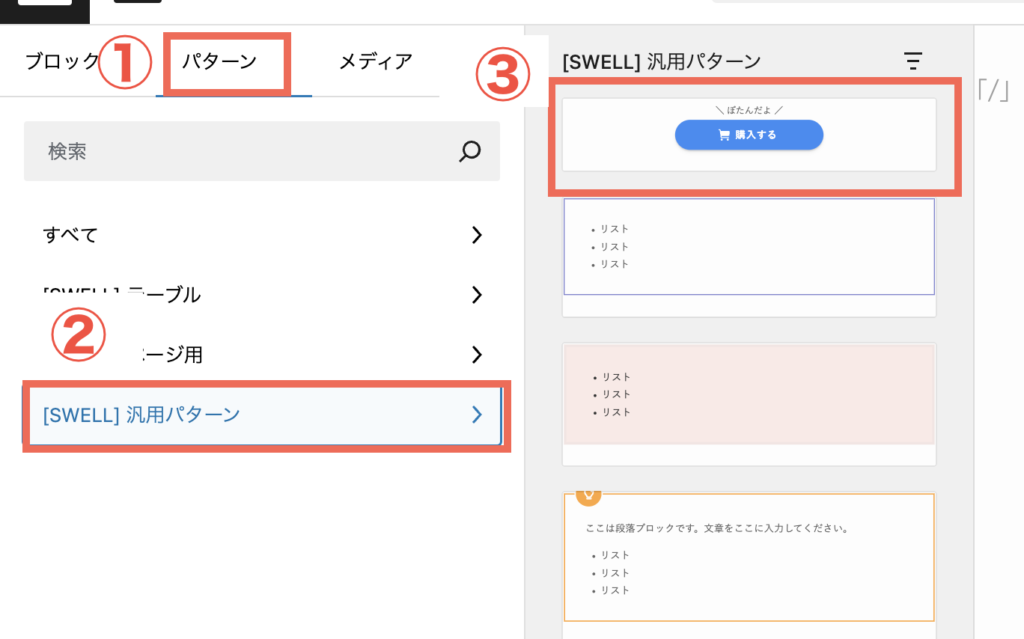
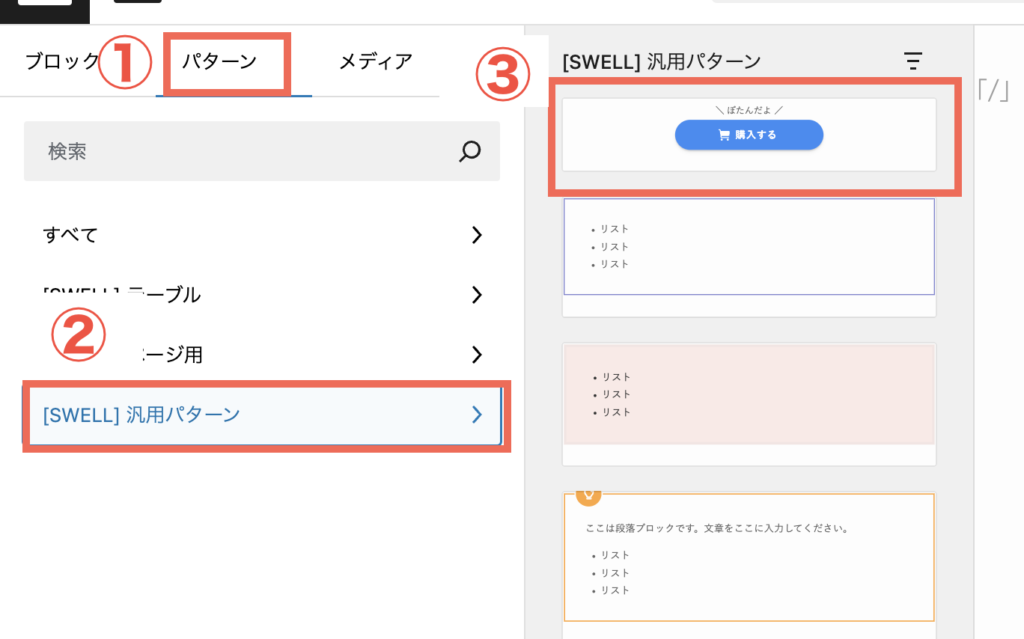
1.テキストの変更: 表示されたテンプレート内のテキストを、あなたの好きな言葉に置き換えます。例えば、「マイクロコピー」の部分を「\ 今すぐ手に入れて、毎日をもっと豊かに!/」のように変更します。
2.アイコンの変更: 必要に応じて、アイコンの種類や色を変更できます。SWELLでは、様々な種類のアイコンが用意されています。
3.ボタンの色の変更: ボタンの色を、あなたのウェブサイトのデザインに合わせて変更できます。カラーピッカーを使って、好きな色を選択しましょう。
4.ボタンの形の変更: ボタンの形を、丸形、四角形など、様々な形から選ぶことができます。
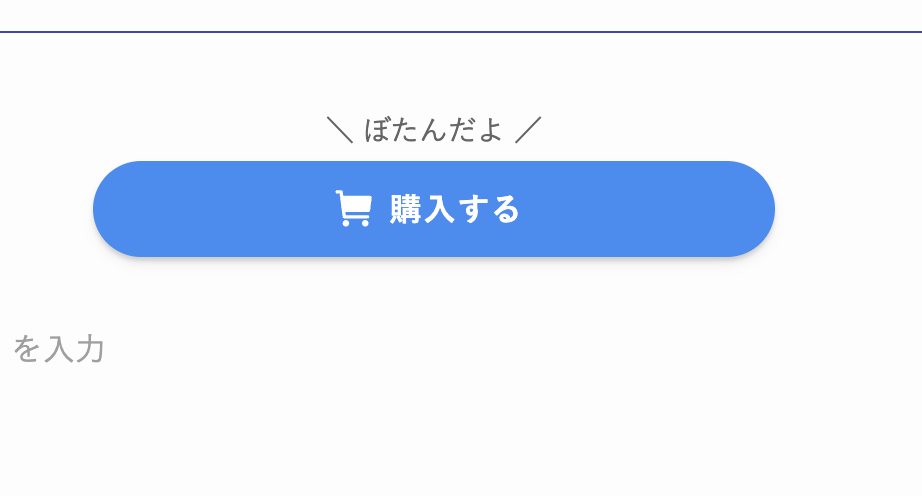
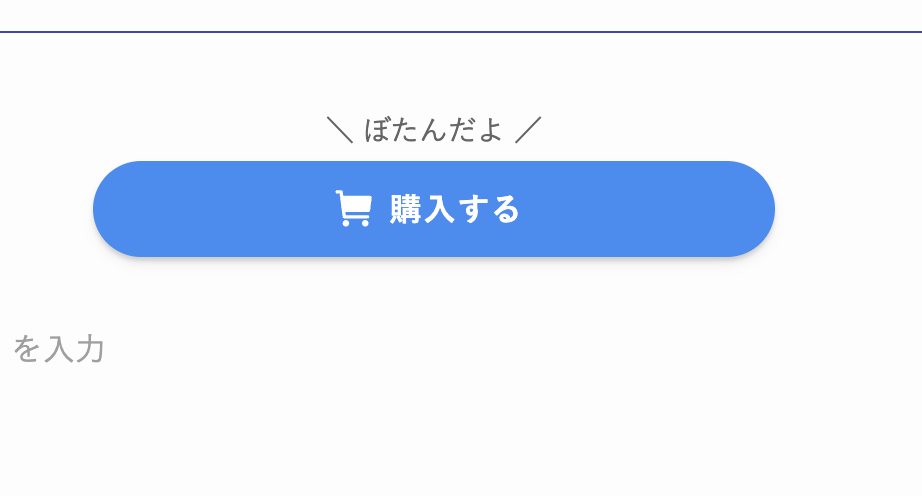
以上で、マイクロコピー付きボタンの設置は完了です!あとは、このブロックをページの好きな場所にドラッグ&ドロップして、配置しましょう。
\ 今すぐ手に入れて、毎日をもっと豊かに! /



SWELLを使えば、誰でも簡単にマイクロコピー付きボタンを設置することができます。この記事を参考に、あなたのウェブサイトをさらに魅力的なものにしていきましょう。
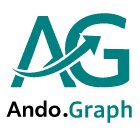
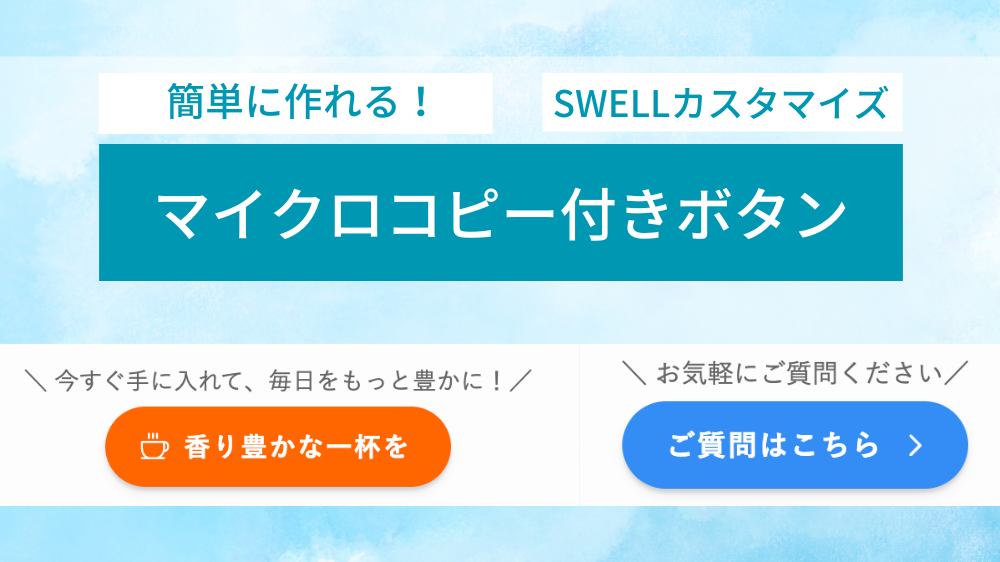
コメント